Kaip sinchronizuoti du aplankus realiuoju laiku sistemoje Windows
Ar kada nors norėjote išsaugoti du aplankus iš dviejų skirtingų vietovių, sinchronizuotų realiuoju laiku? Galbūt kompiuteryje ar nešiojamame kompiuteryje yra vienas aplankas, kurį norite sinchronizuoti su kitu kompiuteriu savo namuose arba prie išorinio saugojimo įrenginio, pvz., USB kietojo disko ar prie tinklo prijungto saugojimo įrenginio (NAS)?
Čia yra daug nemokamų programų, kurios gali padėti sinchronizuoti du aplankus, tačiau labai mažai iš jų atlieka gerą sinchronizavimą aplankuose realiuoju laiku. Tai, ką reiškia realiuoju laiku, yra tai, kad vartotojas neturi rankiniu būdu atidaryti programos ir paleisti sinchronizavimą, arba laukti, kol programa paleidžiama pakartotinai.
Šiame straipsnyje aš ketinu parašyti apie nemokamą programą, kurią galite naudoti nustatydami realaus laiko sinchronizavimą tarp dviejų aplankų, saugomų skirtingose vietose. Tai naudinga atsarginėms reikmėms arba jei dirbate komandoje ir norite išvengti debesų paslaugų, pvz., "Dropbox" ar "Google" disko.
Dsynchronizuoti
"Dsynchronize" yra nemokama programa, sukurta kai kuriu kūrėju Lenkijoje, kurios svetainė, atrodo, yra nuo 1990-ųjų! Tačiau nepripažinkite knygos pagal viršelį, nes programos, kurias jis rašo, yra puikios.
Pirma, kai lankotės aukščiau pateiktoje nuorodoje, truputį turėtumėte slinkti žemyn, kad pasiektumėte tinkamą programą. Iš pradžių maniau, kad buvau klaidinga svetainė, nes aš nuolat skaityti apie savo pirmąją programą, pavadintą Dspeech. Slinkite žemyn prieš tai ir praeityje Dshutdown ir pamatysite Dsynchronize.

Kaip jau minėta, tai gana blogai atrodanti svetainė. Laimei, ši programinė įranga yra švari ir joje nėra jokios "junkware", kenkėjiškos programos, skelbimai ir kt. Atsisiuntę ZIP failą, eikite į priekį ir išimkite visus failus, tada paleiskite programos failą.
Kai pirmą kartą paleidžiate programą, šaltinio ir paskirties vietos viršuje matysite du langelius. Pirmiausia turime juos konfigūruoti.

Pažymėkite šaltinių laukelį ir paspauskite Enter . Dabar pamatysite du mygtukus dešinėje: filtras ir naršymas .
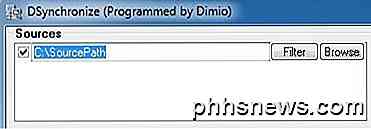
Spustelėkite mygtuką Naršyti ir pasirinkite savo pirmąjį aplanką. Kai pasirinksite, galite spustelėti mygtuką Filtras, jei norite pašalinti tam tikrus failų tipus arba pašalinti podpinigius. Jei norite, kad viskas būtų sinchronizuota, tada nerimaujate apie filtro mygtuką.
Dabar, kai pasirinkome du aplankus, galime pradėti konfigūruoti parinktis. Pagal numatytuosius nustatymus sinchronizavimas veiks tik tada, kai spustelėsite mygtuką Sinchronizuoti . Remiantis dokumentais, pirmiausia turite atlikti įprastą sinchronizavimą, prieš įjungdami realaus laiko sinchronizavimą.
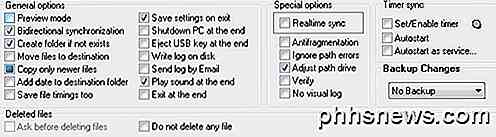
Tačiau prieš atliekant bet kokį sinchronizavimą, sukonfigūruosime pasirinktis. Jei norite pradėti, jei norite, kad pakeitimai būtų sinchronizuoti tarp abiejų aplankų, turėtumėte patikrinti dvikrypčio sinchronizavimo funkciją . Tai automatiškai įgalins langelį Kopijuoti tik naujesnius failus . Taip pat rekomenduoju tikrinti katalogo "Sukurti", jei jis nėra, kad, sukūrus naują aplanką viename aplanke, jis automatiškai sukurs tą patį aplanką kitame sinchronizuotame aplanke.
Kitas svarbus variantas yra atsarginiai pakeitimai . Tai naudinga, jei norite išsaugoti keletą pakeitimų versijų, jei nenorėjote ką nors ištrinti arba norite pamatyti ankstesnes dokumento versijas ir tt
Yra keletas kitų galimybių, kurios savaime suprantamos. Jei esate paini, perskaitykite TXT failą, esantį aplanke, kuriame programa buvo atspausta.
Eikite į priekį ir spustelėkite mygtuką Sinchronizuoti, kad užbaigtumėte sinchronizavimą. Kai tai padarysite, dabar galite atlikti keletą pakeitimų, o tada atlikti kitą sinchronizavimą, kad įsitikintumėte, jog jis veikia taip, kaip norite.
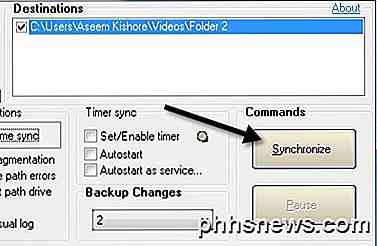
Norėdami gauti realaus laiko sinchronizavimą, turite patikrinti " Realtime" sinchronizavimo laukelį, esantį Specialiosios parinktys . Dabar, jei atidarysite programos langą ir pradėsite pridėti, šalinti ar atnaujinti failus šaltinio arba paskirties aplanke, pamatysite, kad aplankai automatiškai atnaujinami, be jokio naudotojo įsikišimo.
Tai vis dar nėra idealus, nes turite atidaryti programos langą, tačiau kūrėjas buvo pakankamai protingas, kad tai suprastų. Laikmačio sinchronizavimo srityje yra dar dvi parinktys, kurias reikia patikrinti: " Autostart" ir " Autostart" kaip paslaugos .
Kai bandysite patikrinti mygtuką "Autostart", gausite pranešimą, kad turite pradėti Dsynchronize kaip administratorių. Norėdami tai padaryti, uždarykite programą, tada dešiniuoju pelės klavišu spustelėkite programos failą ir pasirinkite Vykdyti kaip administratorių .
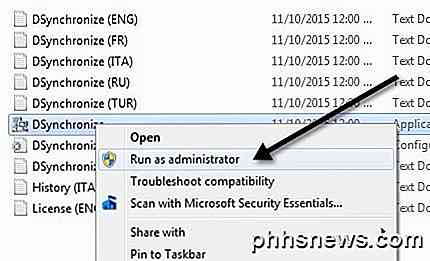
Dabar galėsite patikrinti langelį Autostart be pranešimo. Tada patikrinkite, ar " Autostart" yra paslaugų dėžutė, ir pasirodys pasirodymas, kuriame turėsite spustelėti mygtuką " Įdiegti tarnybą ".
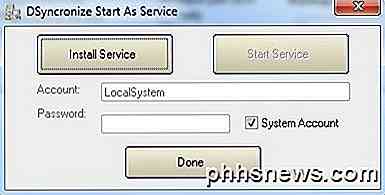
Kai tai padarysite, mygtukas " Pradėti " taps įjungiamas. Paspauskite ant jo ir nesijaudinkite dėl paskyros, slaptažodžio ir pan. Tik įsitikinkite, kad pažymėta sistemos sąskaita . Paspauskite mygtuką " Atlikta" ir turėtumėte pamatyti, kad programa dabar sako, kad ji veikia kaip paslauga.
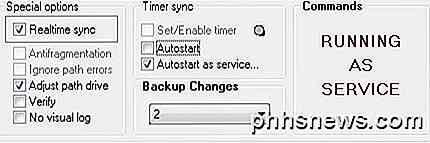
Viskas! Dabar uždarykite programą ir pradėkite atnaujinti, pridėti ar ištrinti duomenis iš savo aplankų ir žiūrėti, kaip šie veiksmai yra iškart sinchronizuojami su kitu aplanku.
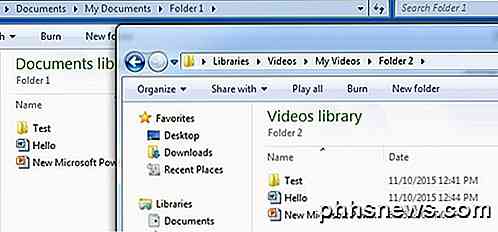
Apskritai programa tesudarė labai gerai, ir man buvo sužavėtas greitis, taip pat tai, kad galėčiau išsaugoti pakeitimų atsargines kopijas ir pamatyti žurnalo failą apie viską, kas buvo atnaujinta, pridėta ar ištrinta. Jei turite klausimų, galite rašyti komentarus. Mėgautis!

Kaip sukurti, prijungti ir įrašyti ISO atvaizdo failus nemokamai
Dauguma internetinių pamokymų, kuriuos radau apibūdinant ISO vaizdinių failų kūrimo, įrašymo ir montavimo procesą, yra parašyta atskirai arba yra tik apie vieną procesą, todėl šiame vadove apibūdinama kokia nors nemokama programinė įranga, kurią galite naudoti norėdami sukurti ir valdyti ISO vaizdų failus visiems tikslams. Iš esmės programin

Kaip apsaugoti kompiuterį nuo įsilaužėlių, šnipinėjimo programų ir virusų
Šis straipsnis buvo įkvėptas dėl situacijos, kai man teko aplankyti pusbrolis Indijoje. Kadangi esu IT srityje, ji paprašė manęs pažvelgti į savo kompiuterį, nes jis veikė "juokinga". "Juokinga" dalis buvo tai, kad kompiuteris automatiškai iš naujo paleidžiamas, kai bandote įdiegti bet kurią programinę įrangą arba atsisiųsti bet kurią programą iš interneto.Pirmasis dalykas, kurį



